使用windows 10操作系统的用户应该都知道系统自带Windows Defender病毒防护功能,通过它能够很好的隔离和防范间谍软件,更好的保护系统安全,但很多电脑用户还是比较习惯使用360安全卫士、电脑管家和百度卫士等等第三方安全软件,而系统自带的Windows Defender病毒功能也显得多余,当然,如果有用户不喜欢第三方安全防护软件时,Windows Defender对系统的安全保护是很有必要的,下面豆豆小编来为大家介绍下Windows Defender病毒防护的开启与关闭方法。
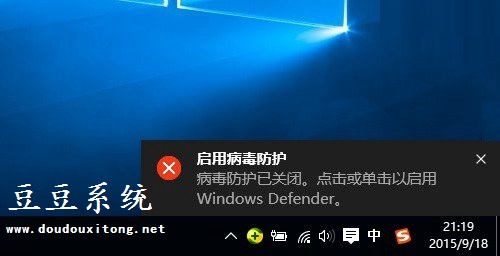
关闭Win10启用病毒防护提示主要有2种方法,一种是启用Windos defender,这样下次就不会提示了,比较适合电脑中没有安装其它一些安全软件的用户。另外一种是,关闭启用病毒防护提示,不让它弹出提示消息,适合不喜欢Win10自带的病毒防火功能,或者电脑中已经安装了安全软件的用户。对于这两种情况具体设置方法如下:
一、启用Win10病毒防护功能
1、点击Win10右下角任务栏的“新通知”图标,在弹出的通知列表中,点击“启用病毒防护”,如下图。
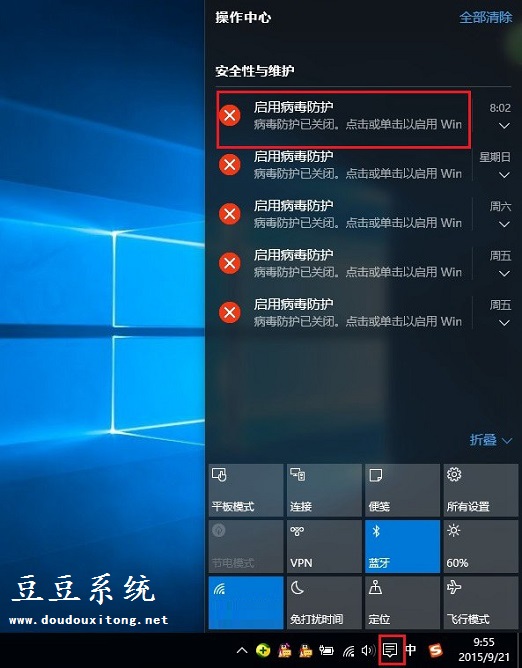
2、在打开的安全与维护操作界面,点击安全,然后将“Windows Defender”病毒防护功能“开启”就可以了,如图。
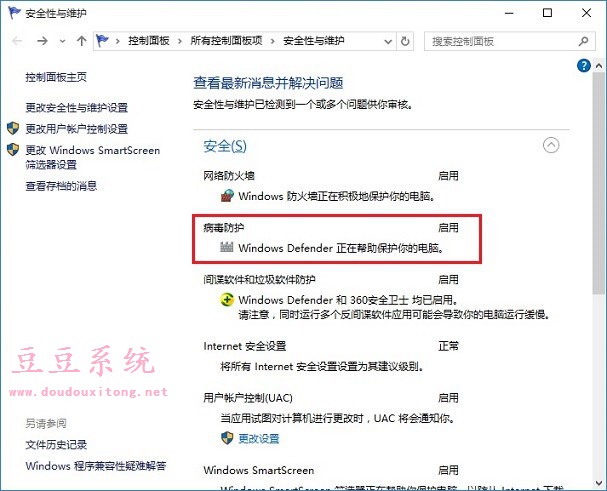
启用Win10病毒防火功能之后,今后就不会有提示了。
二、隐藏Win10启用病毒防护提示方法
1、点击Win10开始菜单,然后点击进入“设置”,如下图所示。
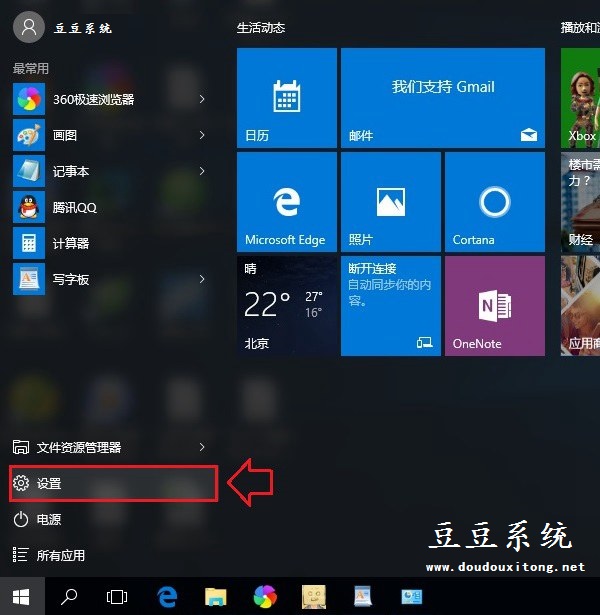
2、然后点击进入“系统”设置,如图。
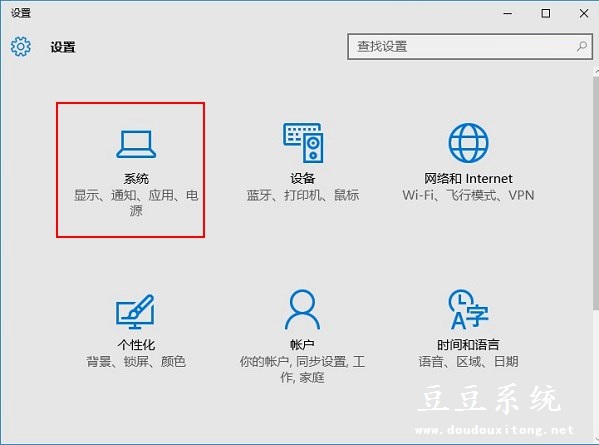
3、在系统设置界面,点击左侧的“通知和操作”选项,然后在右侧的通知下面,将“显示有关Windows提示”关闭就可以了,如图。
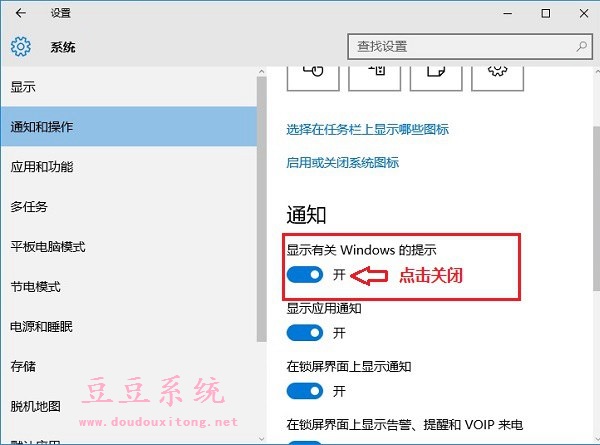
关闭显示有关Windows提示通知后,今后就不会看到启动病毒防护提示了。
系统安全防护是非常重要的,不同的用户对系统的安全防护软件需求也不同,如果用户对Windows Defender病毒防护提示反感时,可以按照教程的方法来Defender功能,用户可以根据个人对系统的安全需求来设置。